Q&Aナンバー【0707-1069】更新日:2010年8月4日
このページをブックマークする(ログイン中のみ利用可)
[Windows Vista] Windows ムービーメーカーで、メディアを読み込む方法を教えてください。
| 対象機種 | すべて |
|---|---|
| 対象OS |
|
 質問
質問
Windows ムービーメーカーで、メディアを読み込む方法を教えてください。
 回答
回答
Windows ムービーメーカーでムービー(映像)やオーディオ(音楽)を編集するには、Windows ムービーメーカーでそれらを読み込む必要があります。
次の手順で、Windows ムービーメーカーでムービーやオーディオ、画像のファイルを読み込みます。


読み込んだメディアを編集したり、DVDに保存したりしたいときは、次のQ&Aをご覧ください。
 [Windows Vista] Windows ムービーメーカーで、メディアを編集する方法を教えてください。(新しいウィンドウで表示)
[Windows Vista] Windows ムービーメーカーで、メディアを編集する方法を教えてください。(新しいウィンドウで表示)
デジタルビデオカメラで撮影した映像を読み込む方法は、次のQ&Aをご覧ください。
 [Windows Vista] Windows ムービーメーカーで、デジタルビデオカメラの映像を読み込む方法を教えてください。(新しいウィンドウで表示)
[Windows Vista] Windows ムービーメーカーで、デジタルビデオカメラの映像を読み込む方法を教えてください。(新しいウィンドウで表示)
目的に応じた項目を確認してください。

著作権で保護されたコンテンツ(市販のDVDソフトなど)は、読み込みできません。
ムービー / オーディオ / 画像を読み込む
次の手順で、Windows ムービーメーカーでムービーやオーディオ、画像のファイルを読み込みます。

- 「スタート」ボタン→「すべてのプログラム」→「Windows ムービーメーカー」の順にクリックします。
- Windows ムービーメーカーが起動します。
読み込むファイルの種類に応じて、画面左側にある次の項目をクリックします。- ビデオ
ムービーファイルを読み込むときにクリックします。 - 画像
画像ファイルを読み込むときにクリックします。 - オーディオまたは音楽
オーディオファイルを読み込むときにクリックします。
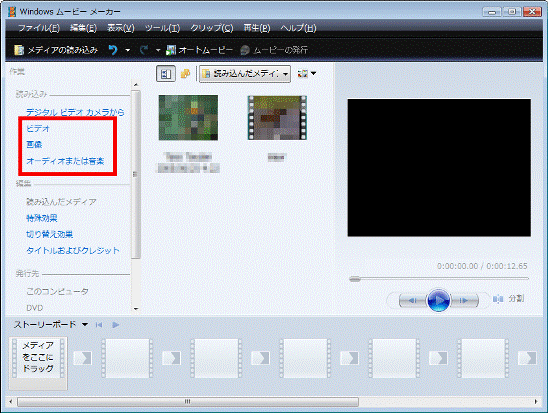

画面左側に「ビデオ」/「画像」/「オーディオまたは音楽」が表示されていない場合は、「作業の表示/非表示」ボタンをクリックします。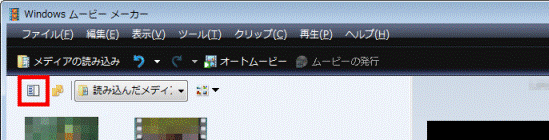
- ビデオ
- 「メディア項目の読み込み」が表示されます。
「お気に入りリンク」の一覧などから、読み込むファイルが保存されている場所を選択します。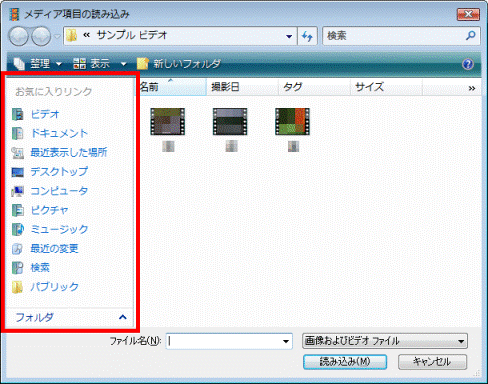

- DVDやメモリーカード、外付けハードディスクなどに保存しているメディアを読み込む場合は、「コンピュータ」をクリックしてから、保存している場所を選択します。
- DVDやメモリーカード、外付けハードディスクなどから、メディアを読み込んだ場合は、クリップを保存するまで、DVDやメモリーカード、外付けハードディスクなどをパソコンから取り出さない(または取り外さない)でください。
読み込んだメディアを編集できなくなります。
- DVDやメモリーカード、外付けハードディスクなどに保存しているメディアを読み込む場合は、「コンピュータ」をクリックしてから、保存している場所を選択します。
- 読み込むファイルをクリックします。
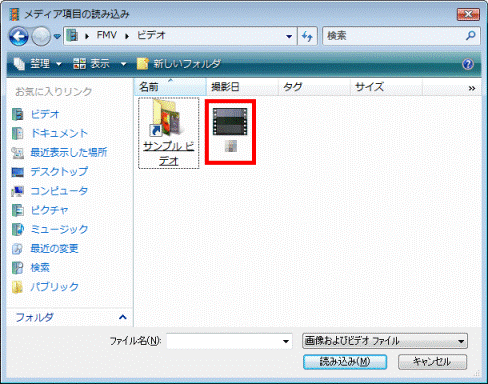

- 画面が切り替わらない場合は、「読み込み」ボタンをクリックします。
- 「メディア項目の読み込み」の一覧には、読み込み可能なファイル名のみ表示されます。
ファイル名が表示されない場合は、Windows ムービーメーカーで読み込みできないファイル形式です。
- 画面が切り替わらない場合は、「読み込み」ボタンをクリックします。
- Windows ムービーメーカーのメイン画面に戻ります。
読み込んだファイルがメディアの一覧に表示されていることを確認します。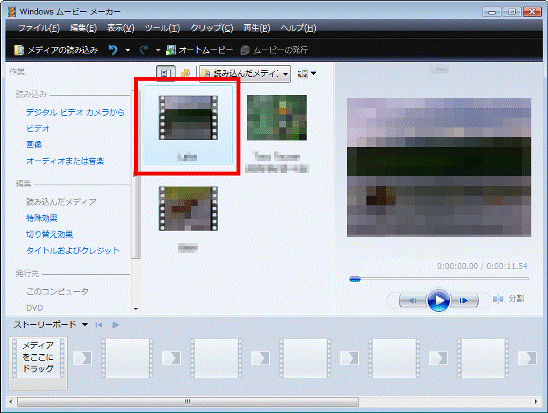

読み込んだメディアを編集したり、DVDに保存したりしたいときは、次のQ&Aをご覧ください。
 [Windows Vista] Windows ムービーメーカーで、メディアを編集する方法を教えてください。(新しいウィンドウで表示)
[Windows Vista] Windows ムービーメーカーで、メディアを編集する方法を教えてください。(新しいウィンドウで表示)デジタルビデオカメラで撮影した映像を読み込む
デジタルビデオカメラで撮影した映像を読み込む方法は、次のQ&Aをご覧ください。
 [Windows Vista] Windows ムービーメーカーで、デジタルビデオカメラの映像を読み込む方法を教えてください。(新しいウィンドウで表示)
[Windows Vista] Windows ムービーメーカーで、デジタルビデオカメラの映像を読み込む方法を教えてください。(新しいウィンドウで表示)


